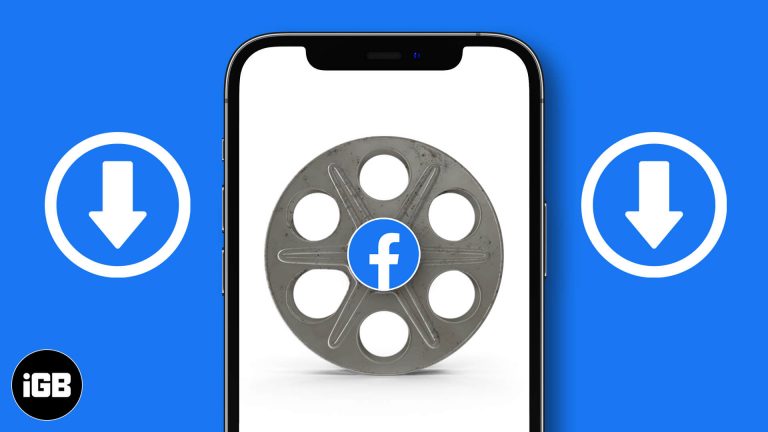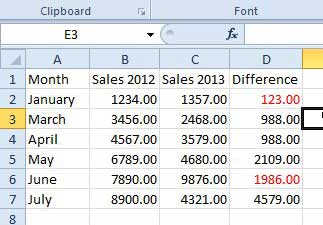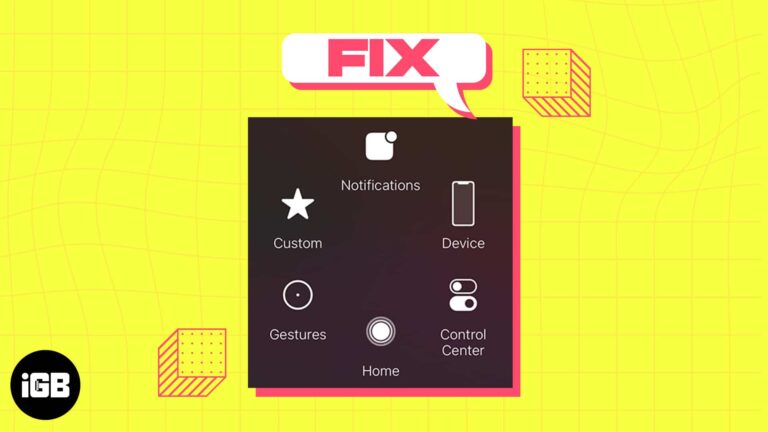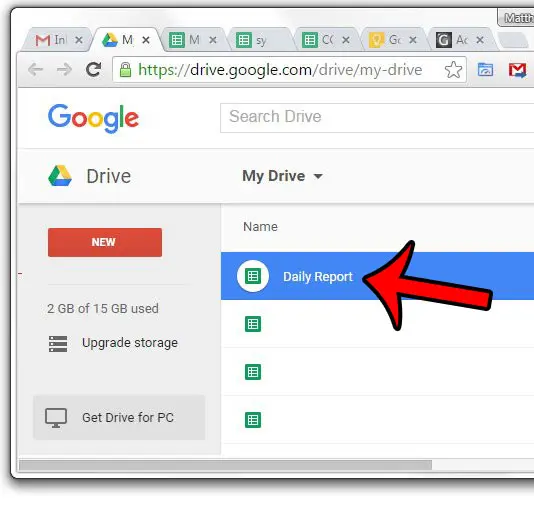Как открыть ZIP-файл в Windows 10: пошаговое руководство
Открытие zip-файла в Windows 10 — простая задача. С помощью нескольких простых шагов вы можете извлечь и получить доступ к содержимому любого zip-файла. Это руководство проведет вас через весь процесс и даст несколько полезных советов по ходу дела.
Как открыть ZIP-файл в Windows 10
Открытие zip-файла в Windows 10 позволяет вам получить доступ к сжатым файлам без необходимости использования дополнительного программного обеспечения. Выполните следующие шаги, и вы сможете распаковывать файлы в кратчайшие сроки.
Шаг 1: Найдите zip-файл.
Найдите на компьютере zip-файл, который вы хотите открыть. Этот файл будет иметь расширение «.zip».
ZIP-файл может быть в папке «Загрузки» или там, где вы его сохранили. Убедитесь, что вы знаете точное местоположение, чтобы сэкономить время.
Программы для Windows, мобильные приложения, игры - ВСЁ БЕСПЛАТНО, в нашем закрытом телеграмм канале - Подписывайтесь:)
Шаг 2: Щелкните правой кнопкой мыши по zip-файлу.
Щелкните правой кнопкой мыши по zip-файлу, чтобы открыть контекстное меню с различными параметрами.
Щелчок правой кнопкой мыши по файлу открывает меню с такими опциями, как «Открыть», «Извлечь все» или «Свойства». Эти опции необходимы для следующих шагов.
Шаг 3: Выберите «Извлечь все»
В контекстном меню выберите «Извлечь все». Эта опция запустит процесс извлечения.
При выборе «Извлечь все» открывается мастер, который проведет вас через процесс извлечения файлов в новую папку.
Шаг 4: Выберите папку назначения.
Появится окно с вопросом, куда вы хотите извлечь файлы. Выберите место и нажмите «Извлечь».
Выберите место на вашем компьютере, где вы можете легко найти распакованные файлы. Вы можете придерживаться местоположения по умолчанию или выбрать новое.
Шаг 5: Дождитесь завершения извлечения.
Файлы начнут извлекаться. Дождитесь окончания процесса.
Время, которое потребуется, зависит от размера zip-файла и скорости вашего компьютера. Будьте терпеливы и не закрывайте окно, пока все не будет готово.
После выполнения этих шагов содержимое zip-файла будет доступно в выбранной вами папке. Теперь вы можете получить доступ к файлам и использовать их по мере необходимости.
Советы по открытию ZIP-файла в Windows 10
Вот несколько дополнительных советов, которые сделают этот процесс более плавным и эффективным:
- Используйте встроенные инструменты: Windows 10 имеет встроенные возможности для обработки zip-файлов. Не нужно никакого дополнительного программного обеспечения.
- Поддерживайте порядок: Извлеките файлы в определенную папку, чтобы поддерживать порядок.
- Удалить после использования: Для экономии места рассмотрите возможность удаления zip-файла после извлечения.
- Проверьте безопасность файла: Убедитесь, что ZIP-файл получен из надежного источника, чтобы избежать вредоносного ПО.
- Используйте сочетания клавиш: Для быстрого открытия папки «Загрузки» можно использовать сочетания клавиш, например Ctrl+J.
Часто задаваемые вопросы
Что такое zip-файл?
Zip-файл — это сжатая папка, содержащая один или несколько файлов. Он уменьшает размер файла для более удобного хранения и передачи.
Нужно ли мне специальное программное обеспечение для открытия zip-файла?
Нет, в Windows 10 есть встроенные инструменты, позволяющие открывать и извлекать ZIP-файлы.
Можно ли создавать ZIP-файлы в Windows 10?
Да, вы можете создавать zip-файлы, щелкнув правой кнопкой мыши файл или папку, выбрав «Отправить», а затем «Сжатая (zip) папка».
Почему я не могу открыть zip-файл?
Файл может быть поврежден или не полностью загружен. Попробуйте загрузить его снова или использовать другой инструмент извлечения.
Безопасны ли zip-файлы?
Zip-файлы обычно безопасны, но они могут содержать вредоносные файлы. Всегда загружайте из надежных источников и сканируйте на наличие вирусов.
Краткое содержание
- Найдите zip-файл.
- Щелкните правой кнопкой мыши по zip-файлу.
- Выберите «Извлечь все».
- Выберите папку назначения.
- Дождитесь завершения извлечения.
Заключение
Открытие zip-файла в Windows 10 — простая задача, которая может сэкономить вам много времени и места. Выполнив описанные здесь шаги, вы сможете легко распаковать файлы и получить доступ к их содержимому. Не забудьте предоставленные советы, чтобы сделать процесс еще более плавным. Теперь, когда вы знаете, как открыть zip-файл в Windows 10, вы сможете легко работать со сжатыми файлами.
Для дальнейшего чтения вы можете изучить более продвинутые инструменты сжатия файлов или узнать о различных форматах файлов. Каким бы ни был ваш следующий шаг, освоение этих базовых технических навыков может сделать вашу цифровую жизнь намного более управляемой. Счастливой распаковки!
Программы для Windows, мобильные приложения, игры - ВСЁ БЕСПЛАТНО, в нашем закрытом телеграмм канале - Подписывайтесь:)